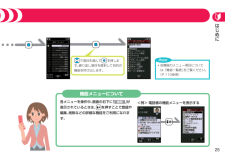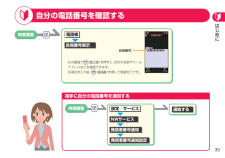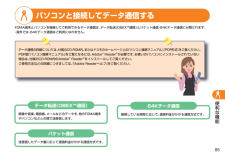Q&A
取扱説明書・マニュアル (文書検索対応分のみ)
"電話帳"3 件の検索結果
"電話帳"140 - 150 件目を表示
全般
質問者が納得>オススメのスマフォって何ですか!?
あなたが男性ならエクスペリアアクロHD、
女性なら同じパナソニックですしディズニーが良いのでは。
>スマフォに乗り換えてもmixiとかブログなども今まで通り使用出来ますか?
はい。
>電話帳や画像、動画をmicroSDに保存すれば
>そのmicroSDからスマフォに移すことは可能ですか?
あらかじめmicroSDを用意しておいて、
あとは全部、機種変時にショップ店員に任せればいいですよ。
4989日前view93
全般
質問者が納得A.端末の不具合に関しては年数が経てばもちろん出ます。精密機器ですからね。使用者がメンテナンスしないことにはどうしようもありません。B.FOMA→FOMAであれば特別なキャンペーンでもやっていない限り無いと思います。というか、上記の機種はとっくに製造停止してますのでショップに在庫があれば1年以上前に在庫処分で売られているはず。手当たり次第電話するしかないですね。C.機能的にはP-04Aが一番まともですが、この機種はだいぶ薄いのと、ボタンに凹凸が無いので今使っているものから操作に慣れるのは、少し時間が掛かるか...
5158日前view72
全般
質問者が納得とりあえず「メニュー」ボタンを押して「0」を押してみて下さい。マイプロフィールと言うか、ご自身がお使いの電話番号が出ないでしょうか?そこの画面でサブメニューを開けば編集が出来ると思いますので、メアド等の項目を埋めればマイプロフィールとして利用出来るかと思います。
5214日前view88
1はじめにP.2安全上のご注意、取り扱い上の注意、各部の役割、ディスプレイの見かた、メニューの操作、FOMAカード・電池パック、充電、文字の入力方法 などデータ管理P.74データBOX、microSDカード設定P.36着信音の変更、着信/充電ランプの色などの設定、きせかえツール、待受画面の変更便利な機能P.80おサイフケータイ、アラーム、スケジュール、ボイスレコーダー、赤外線通信、IC通信、音声読み上げ機能など電話P.40電話をかける、マナーモード、公共モード(ドライブモード・電源OFF)ネットワークサービス、電話帳、国際電話、海外利用 などあんしん設定P.88暗証番号、設定リセット、端末初期化、遠隔初期化、迷惑メール対策メールP.54iモードメールの作成、受信したiモードメールの表示付録P.94故障かな?と思ったら、保証とアフターサービス、ソフトウェア更新、主な仕様、知的財産権、機能一覧表 などサイトアクセス P.56iモード、iアプリ、iモーション、iチャネル、iコンシェル、フルブラウザEnglishP.116P-04A/P-05A Instruction Manualカメラ/ワンセグ/音楽P.64カメラ...
はじめに4データを移し替える<電話帳・メール(受信BOX・送信BOX・保存BOX)の場合>待受画面1+m1LifeKit1microSD1microSDデータ参照1電話帳・受信BOX・送信BOX・保存BOX(いずれかを選ぶ)1+i1microSDへコピー1端末暗証番号を入力1YES1YES(電話帳のみ)microSDカードへデータをバックアップする<画像・動画の場合>待受画面1+m1データBOX1マイピクチャ・iモーション(いずれかを選択)1保存したいデータが入っているフォルダを選択1+i1複数選択1+m1+i1microSDへコピー電話帳・メールを一括でバックアップするには待受画面1+m1LifeKit1microSD1バックアップ/復元1microSDへバックアップ端末暗証番号を入力1YESバックアップデータは、その都度上書きされます。一括バックアップしたデータは、一括復元機能を持つ機種にのみ移し替えることができます。画像・動画は一括バックアップできません。1.2.・・・microSDカードを使ってデータを移し替えることができます。<電話帳・メール(受信BOX・送信BOX・保存BOX)の場合>待受画面1+...
はじめにデータを移し替える電話帳お預かりサービスを使うお預かりセンターのサイトでFOMA端末の電話帳を定期的にお預かりセンターへ更新、保存するように設定できます。電話帳のほかに、画像、メールも預けることができ、紛失や機種変更時などに簡単に保存データを復元できます。お申し込みが必要な有料サービスです。別途パケット通信料がかかります。電話帳お預かりサービスの詳細については「ご利用ガイドブック(iモード<FOMA>編)」をご覧ください。・・・赤外線通信を使う赤外線通信によって、赤外線通信機能が搭載された携帯電話、パソコンなどと、電話帳やメール、ブックマークなどを送受信できます。赤外線通信機能が搭載された機種であれば、赤外線通信によりデータの移し替えができるので、機種変更のときなどにもご利用いただけます。操作方法についてはP.86参照 ・iC通信を使うiC通信機能対応の他の FOMA端末と、fマークどうしを向き合わせることで、電話帳や写真、トルカなどのデータを送受信できます。iC通信機能が搭載された機種であれば、iC通信によりデータの移し替えができるので、機種変更のときなどにもご利用いただけます。操作方法については...
はじめに1 FOMA端末は無線を使用しているため、トンネル・地下・建物の中などで電波の届かない所、屋外でも電波の弱い所およびFOMAサービスエリア外ではご使用になれません。また、高層ビル・マンションなどの高層階で見晴らしのよい場所であってもご使用になれない場合があります。なお、電波が強くアンテナマークが3本たっている場合で、移動せずに使用している場合でも通話が切れる場合がありますので、ご了承ください。公共の場所、人の多い場所や静かな場所などでは、まわりの方のご迷惑にならないようご使用ください。FOMA端末は電波を利用している関係上、第三者により通話を傍受されるケースもないとはいえません。しかし、W-CDMA・GSM/GPRS方式では秘話機能をすべての通話について自動的にサポートしますので、第三者が受信機で傍受したとしても、ただの雑音としか聞きとれません。FOMA端末は音声をデジタル信号に変換して無線による通信を行っていることから、電波状態の悪いところへ移動するなど送信されてきたデジタル信号を正確に復元することができない場合には、実際の音声と異なって聞こえる場合があります。お客様はSSLをご自身の判断と責任に...
はじめに+Oo+OoBoで項目を選んでOoを押します。繰り返し項目を選択して目的の機能を呼び出します。各機能のメニュー項目については、「機能一覧表」をご覧ください。(P.110参照)・Point機能メニューについて各メニューを操作中、画面の右下に「 」が表示されているときは、iを押すことで登録や編集、削除などの詳細な機能をご利用になれます。-i<例> 電話帳の機能メニューを表示する
電話4各項目を入力■本体+Xo(1秒以上) +l( )■待受画面名前を入力します。フリガナを入力します。電話番号を入力します。メールアドレスを入力します。 電話帳を登録する名前の入力画面が表示されます。入力して次に進みます。この他にも住所や誕生日などが登録できます。また、+Voを押して「設定」画面を表示すると、電話帳の相手からの着信音やメール着信音などを個別に設定できます。
はじめに4 文字を入力する入力モードを切り替える■文字を入力する■文字を変換・確定する■各ダイヤルボタンを繰り返し押すと、そのボタンに割り当てられている他の文字を入力できます。<例>+2を押す場合漢字ひらがな入力モード「か→き→く→け→こ」カタカナ入力モード「カ→キ→ク→ケ→コ→2」英字入力モード「a→b→c→A→B→C→2」数字入力モード「2」漢:漢字ひらがな入力モードカナ:カタカナ入力モード英:英字入力モード数:数字入力モード+l( )を押すごとに入力モードが切り替わります。+Noで変換する範囲を指定する+Boで候補リストにカーソルを移動する+Moで変換候補を選択する+Ooで文字を確定する電話帳の登録やメールの作成時などに文字を入力します。その他のボタン操作についてi( ):「絵文字」「記号」などを入力する-a: 改行を入力する(文字を入力したあとに押すと、-大文字/小文字の切り替えや濁点・半濁点の入力ができます。)-d(1秒以上):確定・消去などをした文字を元に戻す-r:文字を消去する
はじめに+m電話帳自局番号表示右の画面で+l( )を押すと、自分の名前やメールアドレスなどを登録できます。各項目を入力後、+l()を押して登録完了です。自局番号待受画面 自分の電話番号を確認する 相手に自分の電話番号を通知する+mNWサービス発信者番号通知設定/サービス発信者番号通知設定待受画面通知する
便利な機能パソコンと接続してデータ通信するFOMA端末とパソコンを接続してご利用できるデータ通信は、データ転送(OBEX™通信)とパケット通信・64Kデータ通信に分類されます。・海外では、64Kデータ通信はご利用になれません。データ通信の詳細については、付属のCD-ROM内、またはドコモのホームページ上の「パソコン接続マニュアル」(PDF形式)をご覧ください。PDF版「パソコン接続マニュアル」をご覧になるには、Adobe® Reader®が必要です。お使いのパソコンにインストールされていない場合は、付属のCD-ROM内のAdobe® Reader®をインストールしてご覧ください。ご使用方法などの詳細につきましては、「Adobe Readerヘルプ」をご覧ください。データ転送(OBEX™通信)画像や音楽、電話帳、メールなどのデータを、他のFOMA端末やパソコンなどとの間で送受信します。パケット通信送受信したデータ量に応じて通信料金がかかる通信方式です。64Kデータ通信接続している時間に応じて、通信料金がかかる通信方式です。
電話4-d +hで通話を終了■ 電話帳を使って電話をかける+Xo全検索電話帳を選択■タブフリガナ名前電話番号+Oo+Noを押すと、左右のタブ内の電話帳が表示されます。 電話帳を削除するには待受画面1+Xo1電話帳を選択1+i( )1電話帳削除11件削除1YES同じ電話帳に複数の電話番号が登録されている場合は+Moを押して目的の電話番号を選択します。待受画面 電話帳を登録する一度検索したあとは、この選択画面は表示されません。rを押すと表示できます。
- 1